このブログでもbxsliderなど、いくつか便利なスライダープラグインを紹介させていただいておりますが、今回はjQuery不要の高機能スライダーSwiperの使い方をデモ付きで紹介しようと思います。
SwiperはIMG画像ファイルだけでなく背景画像もスライド可能で、しかもレスポンシブ対応のスライダーなので、様々なサイトで利用することができると思います。
Swiperのダウンロード
以下のページよりSwiperのファイル一式をダウンロードします。http://idangero.us/swiper/
(ダウンロードはGitHubから行います。)
GitHubからダウンロードしたswiper-master.zipを解凍して、
swiper.min.cssとswiper.min.jsファイルを読み込みます。
|
1 2 3 4 5 6 7 8 9 10 11 12 13 14 15 |
<link rel="stylesheet" href="./swiper/swiper.min.css"> <script src="./swiper/swiper.min.js"></script> <script> var mySwiper = new Swiper('.swiper-container', { effect: "fade", loop: true, autoplay: { delay: 4000, }, navigation: { nextEl: '.swiper-button-next', prevEl: '.swiper-button-prev', }, }); </script> |
Javascriptのオプションは色々指定できますが、上記例は個人的によく使う設定です。
●スライドのエフェクトはフェード
●ループ再生あり
●自動切り替えあり(4秒)
●画像の左右に次へ前へのナビゲーションボタン表示
以下のページでオプション一覧を確認することができますので、サイトに合わせて調整してみてください。●ループ再生あり
●自動切り替えあり(4秒)
●画像の左右に次へ前へのナビゲーションボタン表示
http://idangero.us/swiper/api/
Swiperの基本的な使い方(画像スライド)
まずは基本的な画像のスライドからご紹介します。スライダーを設置したい場所に以下のような記述を行います。
|
1 2 3 4 5 6 7 8 9 10 |
<div class="swiper-container"> <div class="swiper-wrapper"> <div class="swiper-slide"><img src="file01.jpg" alt="files01"></div> <div class="swiper-slide"><img src="file02.jpg" alt="files02"></div> <div class="swiper-slide"><img src="file03.jpg" alt="files03"></div> <div class="swiper-slide"><img src="file04.jpg" alt="files04"></div> </div> <div class="swiper-button-prev"></div> <div class="swiper-button-next"></div> </div> |
スライダーの高さや画像のmax-widthの値などは、サイトに応じてCSSで適宜調整してみてください。
画像ファイルのスライドデモは以下にありますので、こちらもぜひ参考にしていただければと思います。
画像スライドのデモ
背景画像をスライド
背景に写真を置いてその上にテキストを載せ、要素ごとスライドさせることもできます。|
1 2 3 4 5 6 7 8 9 10 11 12 13 14 15 16 17 18 19 20 21 |
<div class="swiper-container"> <div class="swiper-wrapper"> <div class="swiper-slide"> <div class="slider_section1"> <span>slider_section1のテキストが入ります。</span> </div> </div> <div class="swiper-slide"> <div class="slider_section2"> <span>slider_section2のテキストが入ります。</span> </div> </div> <div class="swiper-slide"> <div class="slider_section3"> <span>slider_section3のテキストが入ります。</span> </div> </div> </div> <div class="swiper-button-prev"></div> <div class="swiper-button-next"></div> </div> |
あとはCSSで以下のように指定すると良いかと思います。
|
1 2 3 4 5 6 7 8 9 10 11 12 13 14 15 16 17 18 19 20 21 22 23 24 25 26 27 28 29 30 31 32 33 34 35 36 37 38 39 40 41 42 43 |
<style type="text/css"> .swiper-wrapper { position:relative } .slider_section1 { width:100%; height:75vh; background:url(file01.jpg) no-repeat; background-size:cover; } .slider_section2 { width:100%; height:75vh; background:url(file02.jpg) no-repeat; background-size:cover; } .slider_section3 { width:100%; height:75vh; background:url(file03.jpg) no-repeat; background-size:cover; } .swiper-slide span { position:absolute; top:0; right:0; bottom:0; left:0; width:680px; height:50px; margin:auto; /*font-style*/ font-size:180%; font-weight:200; letter-spacing:0.15em; color:#fff } </style> |
背景画像のスライダーデモはこちらです。
背景画像のスライドデモ
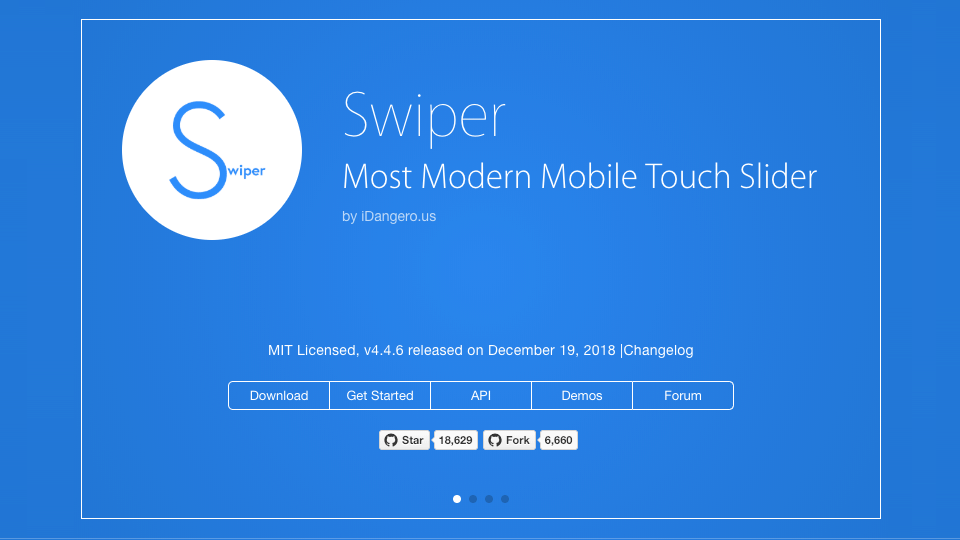


コメント